Konfi guracja sieci bezprzewodowej lan – Canon i-SENSYS MF244dw User Manual
Page 79
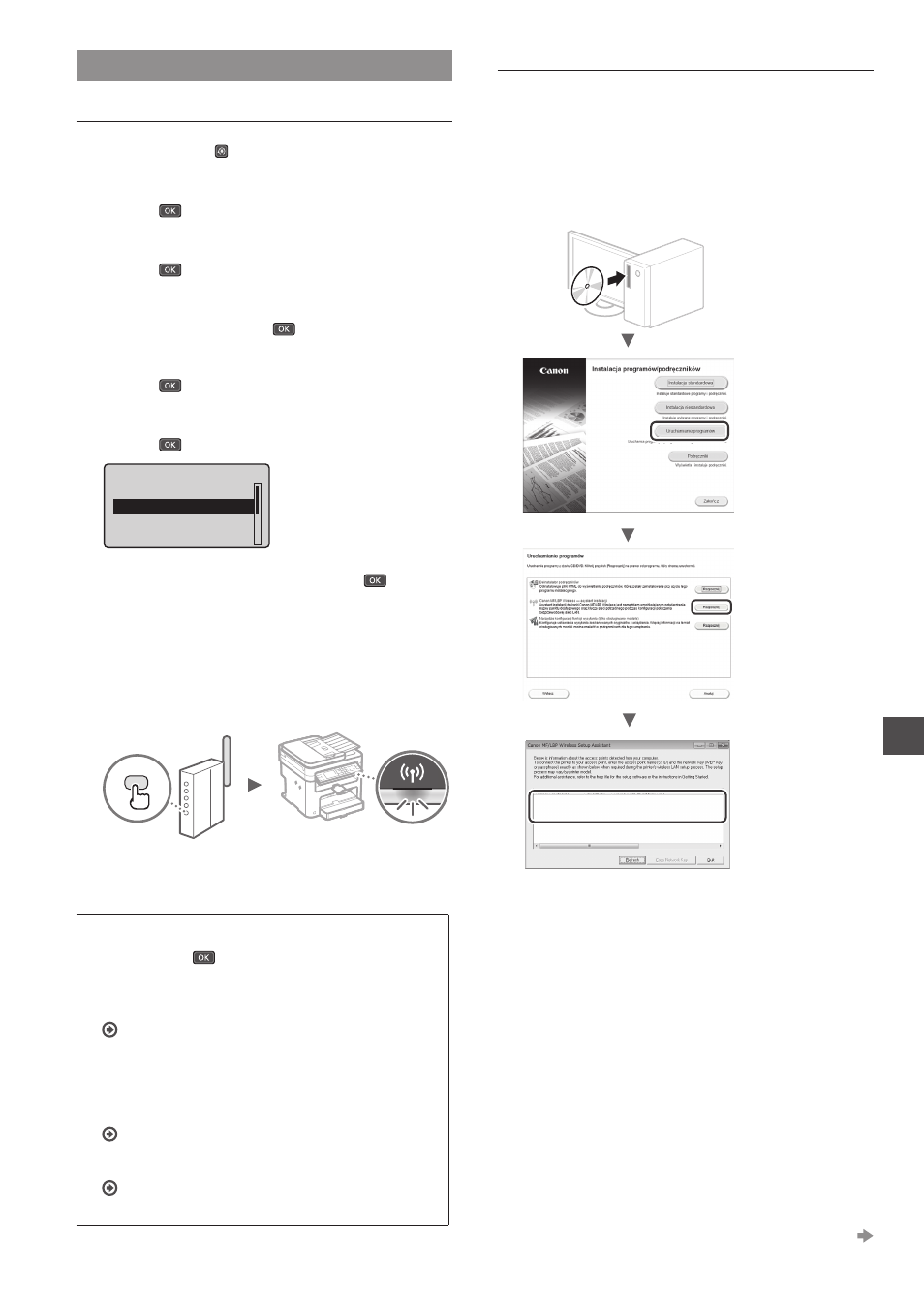
79
Pl
Konfi guracja sieci bezprzewodowej LAN
Tryb konfi guracji za pomocą przycisku
1
Naciśnij przycisk .
2
Wybierz opcję
przycisk
.
3
Wybierz opcję
przycisk
.
W przypadku wyświetlenia ekranu z pytaniem o włączenie
bezprzewodowej sieci LAN, wybierz opcję
a następnie naciśnij przycisk
.
4
Przeczytaj wyświetlany komunikat i naciśnij
przycisk
.
5
Wybierz opcję
przycisk
.
Ustaw. bezprzew. LAN
Ustawienia SSID
Tryb przycisku WPS
Trybu kodu PIN WPS
7U\ERV]F]ėG]DQLD
6
Wybierz opcję
.
7
Naciśnij i przytrzymaj* przycisk, aż lampka zaświeci
się lub zacznie migać.
Naciśnij przycisk WPS w ciągu 2 minut od wybrania opcji
* Wymagany czas przytrzymania przycisku może się różnić
w zależności od modelu używanego routera.
8
Odczekaj około 2 minuty od nawiązania połączenia.
W tym czasie konfi gurowany jest adres IP urządzenia.
W przypadku wyświetlenia komunikatu o błędzie:
Naciśnij przycisk
, aby zamknąć ten ekran, sprawdź, czy
klucz sieciowy jest prawidłowy i wypróbuj ponownie tę samą
konfi gurację ustawień. Jeżeli punkt dostępu nie może zostać
wykryty nawet po kolejnych próbach, patrz niżej:
Podręcznik użytkownika: „W przypadku wyświetlenia
komunikatu o błędzie”
Podczas sprawdzania połączenia sieciowego:
Poprawność podłączenia urządzenia do sieci można sprawdzić za
pomocą komputera podłączonego do tej sieci.
Podręcznik użytkownika „Wyświetlanie ustawień sieciowych”
Aby ręcznie ustawić adres IP:
Podręcznik użytkownika: „Podłączanie do sieci
bezprzewodowej LAN”
Ręczna konfi guracja punktu dostępu
1
Sprawdź nazwę SSID lub klucz sieciowy routera sieci
bezprzewodowej LAN / punktu dostępu.
• Sprawdź etykietę na routerze sieci bezprzewodowej.
• Nazwę SSID lub klucz sieciowy można sprawdzić za
pomocą narzędzia Canon MF/LBP Wireless — asystent
instalacji znajdującego się na płycie DVD-ROM
dostarczonej wraz z urządzeniem.
Jeżeli informacje routera sieci bezprzewodowej LAN nie
wyświetlają się, kliknij przycisk [Refresh] (Odśwież). Jeżeli
po naciśnięciu przycisku [Refresh] (Odśwież) informacje
się nie wyświetlają, sprawdź, czy konfi guracja komputera
dotycząca routera sieci bezprzewodowej LAN (punktu
dostępu) jest poprawnie wykonana.
2
Zapisz nazwę SSID oraz klucz sieciowy wyświetlone
w kroku 1. Jeżeli wyświetla się wiele punktów
dostępu, zapisz wszystkie wyświetlane nazwy SSID.
Przejdź do następnej strony
